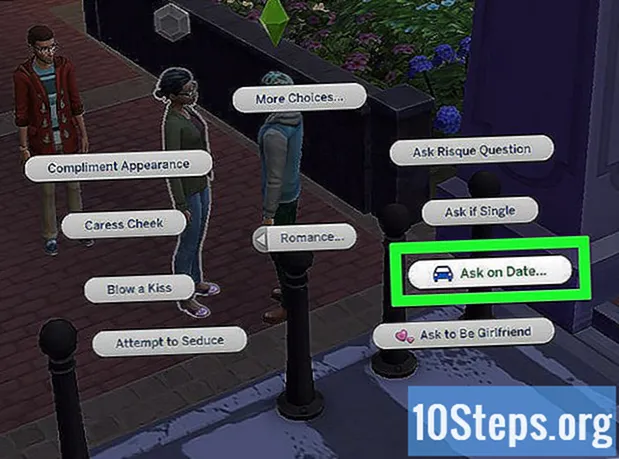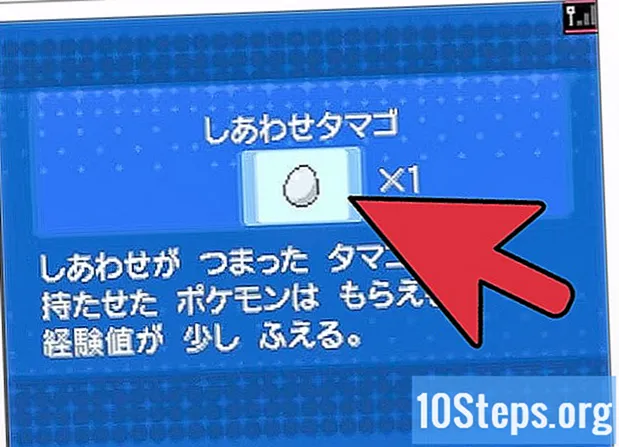İçerik
Linux, Microsoft Windows ve Mac OS X'e ücretsiz ve açık kaynaklı bir alternatiftir. İşletim sisteminin kendisi tamamen basit bir metin konsoluna indirgenebilir veya Gnome veya KDE gibi eksiksiz bir masaüstü ortamı kullanabilir. Bu kılavuz, konsol veya komut terminali kullanılarak bir Linux sistemine nasıl IP adresi atanacağını açıklayacaktır. Bu kılavuz, Linux hakkında biraz bilgi sahibi olduğunuzu ve ayrıca ağların, IP adreslerinin ve DNS sunucularının nasıl çalıştığını bildiğinizi varsayar.
Adımlar
Yöntem 1/5: Kök Kullanıcıya Geç
- Henüz "root" kullanıcısıyla (kullanıcı "yönetici" ile eşdeğer) oturum açmadıysanız, bir konsol veya terminal programı açın ve "su" yazın (tırnak işaretleri olmadan) ve enter tuşuna basın.
- Not: Ubuntu Linux ailesindeki dağıtımlar, genellikle işletim sistemi kurulduğunda oluşturulan hesap için belirlenen parolaya eşit kök parolasına sahiptir.
- İstendiğinde root şifrenizi girin ve enter tuşuna basın.
Yöntem 2/5: Debian / Ubuntu / Kubuntu
- Konsolda aşağıdaki komutu yazarak / etc / network / interfaces dosyanızı yedekleyin: "Cp / etc / network / interfaces /etc/network/interfaces.backup"
- "Vi / etc / network / interfaces" yazın ve enter tuşuna basın. Ekleme (düzenleme) moduna girmek için 'i'ye basın.
- Dosyada ağ arayüzünüzü bulana kadar aşağı kaydırın (genellikle kablolu ağ bağlantısı için eth0 veya kablosuz ağ bağlantısı için wlan0 / wifi0 olarak adlandırılır).
- 'İface eth0 inet dhcp' satırını 'iface eth0 inet static' olarak değiştirin.
- IP adresinin numaralarını yapılandırmanız için istediğiniz numaralarla değiştirerek aşağıdaki satırları ekleyin:
- adres 192.168.0.10
- ağ maskesi 255.255.255.0
- ağ 192.168.0.0
- yayın 192.168.0.255
- ağ geçidi 192.168.0.1
- dns-ad sunucuları 216.10.119.241
- 'Esc' (vi komut moduna girmek için) ve ardından ": wq" tuşuna basarak dosyayı kaydedip kapatın ve Enter tuşuna basın.
- "İfdown eth0" yazın ve enter tuşuna basın.
- "İfup eth0" yazın ve enter tuşuna basın.
Yöntem 3/5: Red Hat veya Slackware
- Bir Red Hat veya Slackware'de en kolay yöntem, kök kullanıcı olarak bir konsolda "netconfig" yazmaktır. Bir metin modu menüsü, ayarlar boyunca size rehberlik edecektir.
- Alanlar arasında hareket etmek için sekme tuşunu kullanın. Onay kutularını temizlemek veya seçmek için boşluk çubuğunu kullanın.
- İstenilen ayarları girdiğinizde OK tuşuna basın.
- Bu değişikliklerin yürürlüğe girmesini sağlamak için, konsola 'service network restart' yazın ve enter tuşuna basın (değişikliklerin hemen etkili olduğu Slackware'de bu adım gerekli değildir.
Not: Red Hat Linux'a (Fedora Core, CentOS, White Box, vb.) Dayalı birkaç dağıtım vardır; birçoğu muhtemelen aynı konfigürasyon mekanizmasıyla çalışacaktır.
Yöntem 4/5: Çekirdek sürüm 2.4 veya sonraki sürümlere sahip herhangi bir Linux sistemi
Bu yöntem biraz daha zordur, konsolu kullanmayı içerir, ancak tüm modern Linux dağıtımlarında çalışmalıdır. Kullanılan araca "ip" adı verilir ve genellikle "/ sbin" dizininde bulunur.
- Öncelikle kullanılacak ağ arayüzünün adını belirlemeniz gerekiyor. Mevcut tüm ağ arayüzlerini listelemek için "/ sbin / ip link" komutunu çalıştırın. Bu komut, arayüz adlarının, mac adreslerinin ve diğer bilgilerin bir listesini görüntülemelidir.
- Daha sonra "adres" alt komutunu kullanarak IP adresini şu şekilde atarsınız: "/ sbin / ip adres 192.168.0.10/24 dev ekle".
- Varsayılan ağ geçidi veya yol, "yol" alt komutuyla şu şekilde eklenir: "/ sbin / ip yolu varsayılanı ekle".
- Son şey, arayüzü "bağlantı" alt komutuyla etkinleştirmek veya yükseltmektir: "/ sbin / ip bağlantı kurulumu".
Geçmişteki tüm verilerin doğru olduğunu varsayarsak, ağ etkinleştirilmeli ve çalışır durumda olmalıdır. Maalesef bu ayarlar sistem yeniden başlatıldıktan sonra kaybolacak, bu nedenle yeniden başlatma sonrasında bunları geri yüklemek istiyorsanız, yukarıda listelenen tüm komutları "/etc/rc.local" dosyasına ekleyin - sistem önyüklendiğinde çalışan bir kabuk betiği.
Yöntem 5/5: Dinamik IP Adresi (DHCP)
Dinamik adresler otomatik olarak alınır ve genellikle herhangi bir kullanıcı müdahalesi gerektirmez. Bununla birlikte, birkaç özel durum vardır:
- Sistem başlangıcı sırasında ağ her zaman mevcut değilse, ağ sorunları çözüldükten sonra bile internet bağlantısı devre dışı bırakılabilir. Anında canlandırmak için kök olarak "dhclient" veya "dhcpcd" komutunu çalıştırın. Bu dinamik olarak yeni bir IP adresi tanımlayacaktır.
- Önceki durum, ağa bilgisayarınızla aynı anda önyükleyen ayrı bir donanım aracılığıyla erişilirse gerçekleşebilir. Bazı durumlarda Linux, ağ yönlendiricilerinden daha hızlı önyükleme yapar ve başladığında bir ağ bulamaz. Dhclient.conf dosyasını bulun (örneğin, Debian'da /etc/dhcp3/dhclient.conf) ve "reboot nn" satırını ekleyin / düzeltin; burada "nn", sistemin önyüklemeden sonra bekleyeceği zamandır, bunun için yönlendiricinin tamamen önyükleme zamanı var.
İpuçları
- Sistemlere ip adresleriyle değil, etki alanı adlarıyla erişmek istiyorsanız, "/etc/resolv.conf" dosyasının düzenlenmesi gerekebilir. / Etc / network / interfaces dosyasında kullanılan aynı yöntemi kullanın. Orijinal dosyanın bir yedeğini almayı unutmayın!
- "Sudo" komutu ("süper kullanıcı do" veya süper kullanıcı do'nun kısaltması) kullanıcının geçici olarak kök ayrıcalıklarını (sistem yöneticisi) kullanmasına izin verir, ancak çoğu durumda su kullanılması tercih edilir. "Sudo" kılavuz sayfasını okuyun ve yaptığınız için kesinlikle memnun olacaksınız.
Uyarılar
- Ağların, IP adreslerinin ve DNS sunucularının nasıl çalıştığını bilmiyorsanız bunu yapmaya çalışmayın.
- Kök olarak oturum açmış durumda kalmayın. Başka bir kullanıcıyla oturum açmak ve konsolda "su" (kullanıcı değiştirme komutu) kullanmak ve ardından yönetici veya kök ayrıcalıklarıyla yapmak istediğiniz şeyi bitirdiğinizde eski haline dönmek daha güvenlidir. Kök erişimi, erişimi olan herkesin sistemde istediklerini yapmasına izin verir.
- Yedeklemeyi unutmayın. Bunun yapılmaması, önceki ayarlarınızı geri yüklemenizi engelleyebilir.